当您习惯使用的谷歌浏览器快捷键突然失效时,会显著降低操作效率。本文旨在提供一套完整的故障排查方案,将引导您从检查扩展程序冲突、排除系统层面干扰,到核对快捷键设置以及最终重置浏览器,通过这些详细的步骤讲解,帮助您定位并解决快捷键失灵的问题。

排查扩展程序干扰
浏览器扩展程序是导致快捷键失效的最常见原因之一,因为它们可能会占用或覆盖浏览器默认的快捷键组合。
1、点击浏览器右上角的三个垂直点,选择“扩展程序”,然后进入“管理扩展程序”。
2、一个快速的测试方法是打开一个“无痕模式”窗口(通常快捷键是Ctrl+Shift+N或Cmd+Shift+N)。在该模式下,大部分扩展程序默认是禁用的。尝试在无痕窗口中使用失效的快捷键,如果它能正常工作,那么问题几乎可以肯定是某个扩展程序引起的。
3、回到“管理扩展程序”页面,将所有扩展的开关暂时关闭。然后, 逐一重新启用扩展程序,每启用一个就测试一次快捷键,直到找到导致冲突的那个扩展。
排除键盘与系统冲突
有时问题并非出在浏览器本身,而是与您的操作系统设置或键盘硬件有关。
1、建议先重新启动您的计算机。这个简单的操作可以解决许多由临时系统故障或软件冲突引起的问题。
2、在浏览器之外的应用程序(如记事本或文本编辑器)中测试相同的按键组合,以确认键盘硬件本身没有问题。
3、检查您操作系统的设置。某些输入法软件或系统的辅助功能(如粘滞键)可能会重新定义或拦截特定的按键。建议您 检查输入法或辅助功能设置,看是否存在冲突。
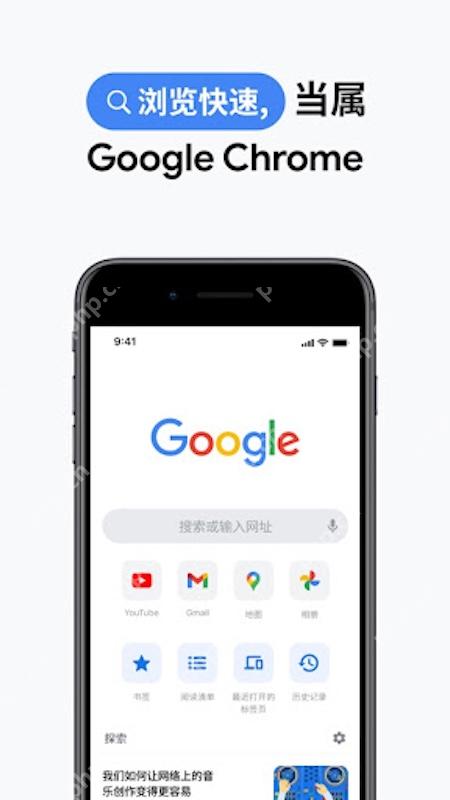
检查快捷键设置冲突
谷歌浏览器允许用户为扩展程序自定义快捷键,这可能无意中占用了您常用的系统快捷键。
1、进入“管理扩展程序”页面,点击页面左上角的菜单按钮,选择“键盘快捷键”。
2、在这个页面,您会看到所有已安装扩展程序定义的快捷键列表。
3、仔细浏览列表,检查 是否存在占用了相同快捷键的扩展。如果发现冲突,您可以点击编辑按钮,为该扩展程序重新分配一个不常用的快捷键组合。
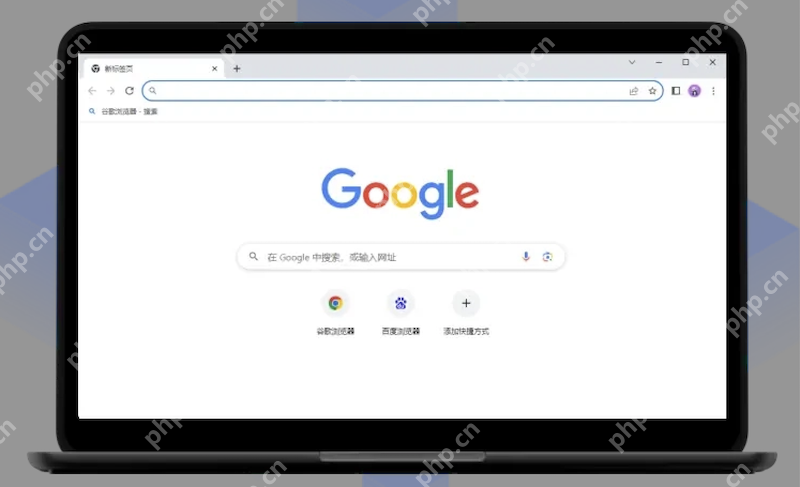
重置浏览器设置
如果以上所有方法都未能解决问题,最后的手段是重置浏览器。此操作会保留您的书签和密码,但会禁用所有扩展并清除部分临时数据。
1、在浏览器“设置”中,点击左侧菜单的“重置设置”。
2、选择 “将设置还原为原始默认设置” 选项。
3、在弹出的确认框中点击“重置设置”。完成后,您的浏览器将恢复到初始状态,这通常能解决因配置错误导致的各种顽固问题。

 路由网
路由网











